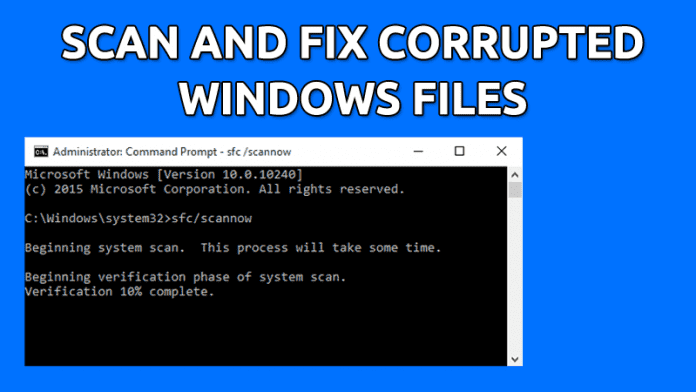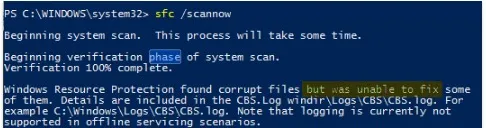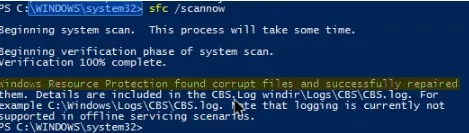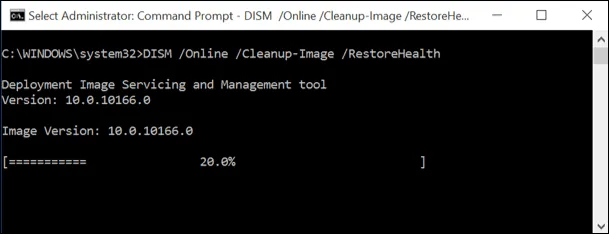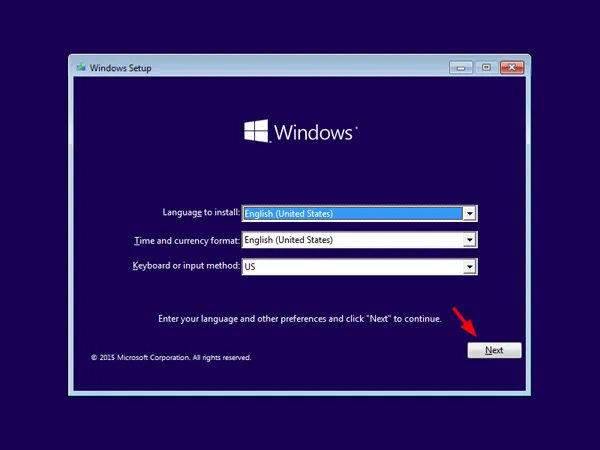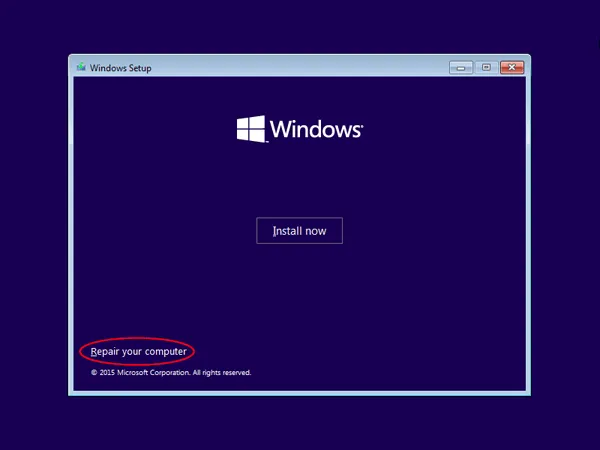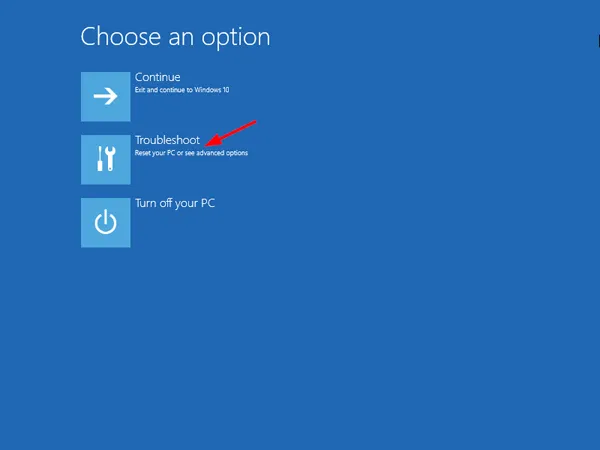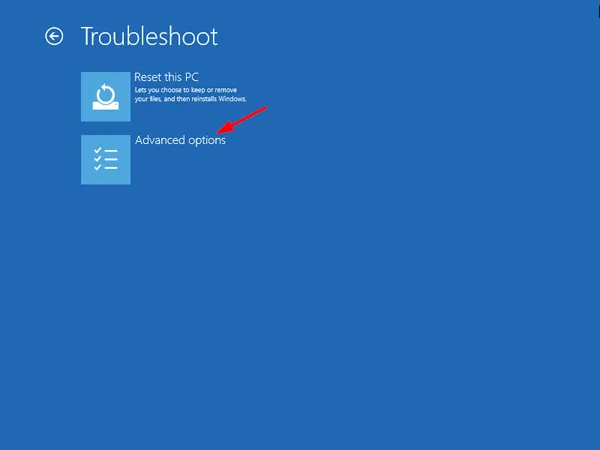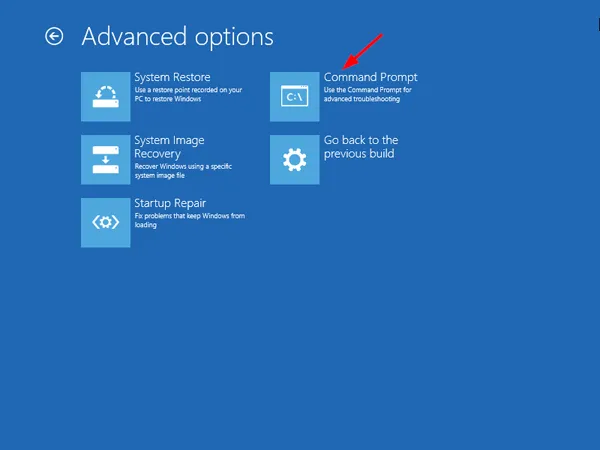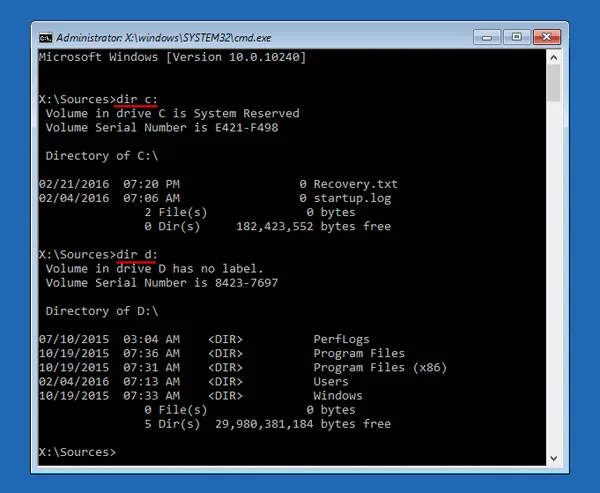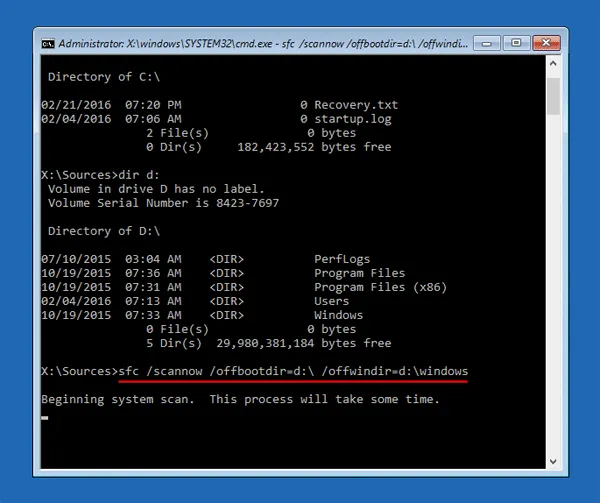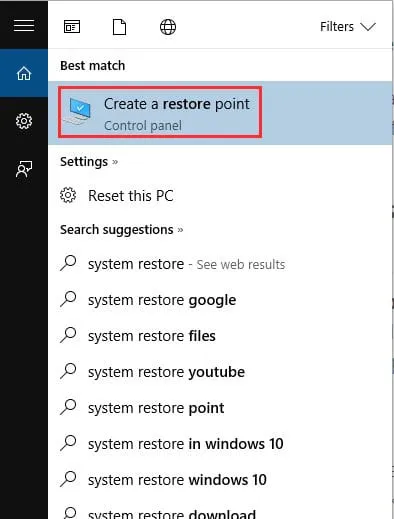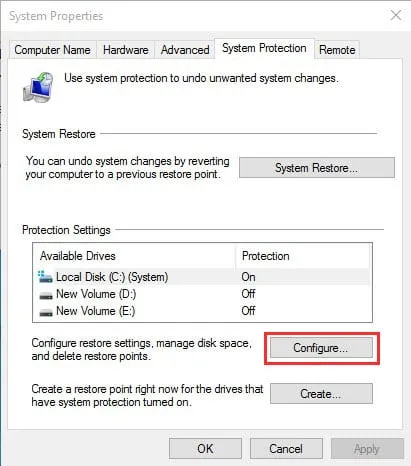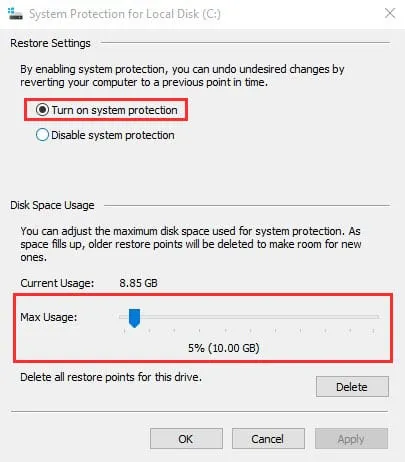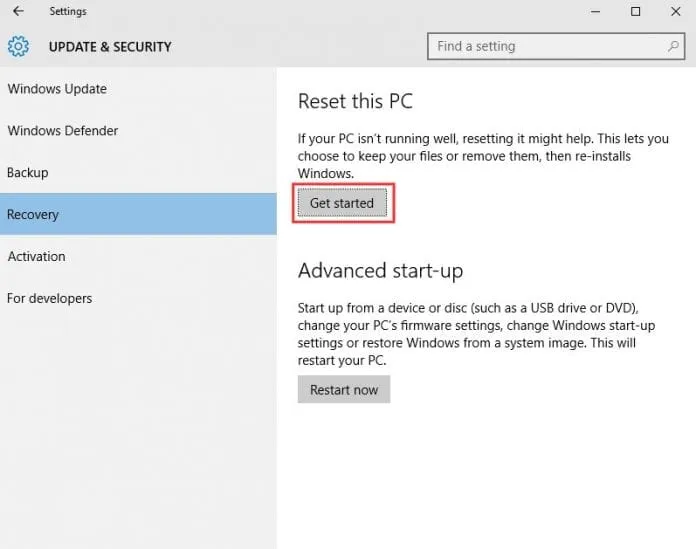Chan eil siostam obrachaidh sam bith gu tur saor bho bhiteagan. Tha barrachd bhiteagan aig siostaman obrachaidh deasg mar Windows na na farpaisich aca, ach is e an rud math gun urrainn dhut a’ mhòr-chuid de dhuilgheadasan a chàradh air Windows gun stàladh glan.
A’ mhòr-chuid den ùine no nach eil, bidh duilgheadasan aig luchd-cleachdaidh Windows fhad ‘s a tha iad a’ cleachdadh am PC aca. Is dòcha gum faic luchd-cleachdaidh teachdaireachdan mearachd, mearachdan draibhearan, scrion gorm bàis, lùb ath-thòiseachadh gun chrìoch, agus barrachd. A’ mhòr-chuid den ùine, tha na cùisean sin co-cheangailte ri faidhlichean siostam coirbte, agus faodaidh tu an càradh gu furasta.
Ceumannan gu bhith a’ sganadh agus a’ càradh fhaidhlichean Windows coirbte
Mar sin, tha sinn air dòighean sìmplidh a cho-roinn gus faidhlichean uinneagan coirbte a sgrùdadh agus a chàradh san stiùireadh ceum air cheum seo. Le bhith a’ dèanamh sin cuir às do gach mearachd is cùis mar thoradh air faidhlichean siostam truaillidh no a tha a dhìth. Feuch an tòisich sinn.
1. An toiseach, brùth air a 'phutan uinneagan an uairsin seòrsa Powershell A-nis seallaidh e roghainn Windows Powershell, cliog deas air agus tagh Ruith mar rianadair.
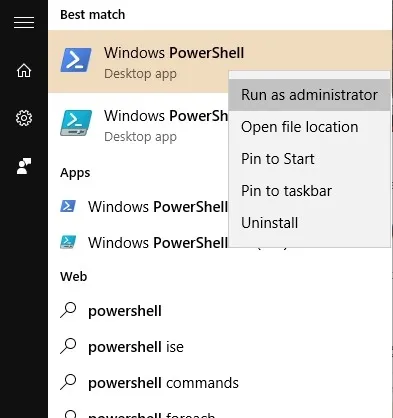
2. A-nis, ann an PowerShell, cuir a-steach sfc /scannowÒrdugh airson a h-uile faidhle coirbte a sganadh.
3. A-nis, feumaidh tu na faidhlichean a chàradh, agus airson sin, feumaidh tu a dhol a-steach don àithne gu h-ìosal ann an Powershell.
Dism /Online /Cleanup-Image /RestoreHealth
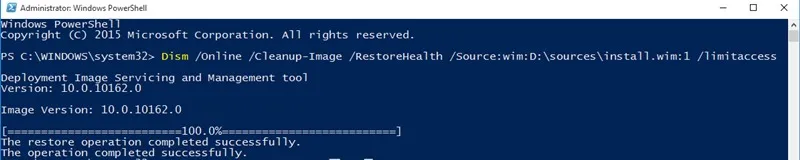
4. A-nis, tòisichidh Windows air na faidhlichean a chàradh, agus feumaidh tu a bhith foighidneach leis a 'phròiseas seo oir bheir e ùine mhòr airson a chrìochnachadh.
5. A-nis, feumaidh tu an fhìor ISO faidhl fhaighinn air ais am faidhle. Mar sin, feumaidh tu a luchdachadh sìos Windows ISO airson an tionndadh agad An prìobhaideach.
6. Nuair a tha am faidhle a luchdachadh a-nuas, deas-cliog air agus tagh Roghainn Stàladh .
7. A-nis till air ais gu uinneag PowerShell agus cuir a-steach an àithne gu h-ìosal.
Dism /Online /Cleanup-Image /RestoreHealth /Source:wim:X:\sources\install.wim:1
nota: Cuir an litir dràibhidh corporra de na meadhanan stàlaidh Windows agad an àite na litreach “X”.
8. A-nis cuir an gnìomh an àithne a leanas ann an PowerShell sfc / scanow
Seo e! A-nis chì thu teachdaireachd gu bheil am faidhle uinneig air a bhith soirbheachail fhaighinn air ais.
Càradh fhaidhlichean Windows truaillidh mura dèan Òrdugh SFC càradh
Aig amannan, chan eil an àithne SFC a’ càradh faidhlichean Windows coirbte. Chì thu teachdaireachd mar “lorg Windows Resource Protection faidhlichean coirbte ach cha b’ urrainn cuid dhiubh a chàradh. ” Mar sin, ma dh’ fhailicheas an t-òrdugh SFC ruith no mura h-urrainn dha na faidhlichean truaillidh a chuir an àite, bidh an àithne DISM uaireannan a’ càradh an t-siostam Windows bunaiteach.
Ach, mar as trice chan fheum thu òrdugh DSIM a ruith. Na cleachd e ach ma dh’ fhailicheas an àithne SFC cùisean bunaiteach a chàradh.
1. Sa chiad àite, fosgailte Command Prompt le còraichean rianachd. A-nis feumaidh tu na h-òrdughan a leanas a chuir a-steach.
DISM /Online /Cleanup-Image /RestoreHealth
2. Gabhaidh am pròiseas eadar 10 agus 15 mionaidean airson a chrìochnachadh. Sguir am pròiseas aig grunn sa cheud, ach chan eil feum air a bhith draghail.
Às deidh don phròiseas scan a bhith deiseil, chì thu toraidhean an àithne DISM. Ath-thòisich do choimpiutair Windows agus an uairsin ruith an àithne SFC a-rithist. An turas seo, ruithidh an àithne SFC gu ceart agus càraidhidh e na faidhlichean coirbte.
Dèan càradh air faidhlichean siostam nuair nach tòisich Windows
1. Feumaidh tu an DVD stàladh Windows; Faodaidh tu fear fhaighinn air iasad bho charaid no cleachd draibhear ath-bheothachaidh a chaidh a chruthachadh air coimpiutair sam bith. Cuir a-steach an DVD stàlaidh Windows agus cluich e air do choimpiutair.
2. Nuair a booted, chì thu an roghainn a stàladh Windows. Anns a 'chiad cheum, thèid iarraidh ort an cànan agus an cruth ùine a thaghadh. Cliog " an ath fhear "a leantainn.
3. A-nis, air an ath dhuilleig, feumaidh tu briogadh air Dèan càradh air a' choimpiutair agad .
4. A-nis, thèid faighneachd dhut ciamar a tha thu airson a dhol air adhart le bhith a 'càradh a' choimpiutair agad. An seo feumaidh tu an roghainn a thaghadh " lorg na mearachdan agus fuasgladh fhaighinn air "
5. A-nis anns an ath cheum, gheibh thu dà roghainn; feum a shònrachadh roghainn adhartach .
6. A-nis, fo "Roghainnean adhartach", tagh " Prompt Command "
7. A-nis, anns an àithne gu sgiobalta, feumaidh tu an àithne “dir” a chleachdadh. Cuidichidh an àithne thu gus litir dràibhidh an sgaradh Windows a lorg. Mar a chithear san dealbh gu h-ìosal. D: Anns a bheil an fhìor sgaradh Windows.
8. Feumaidh tu a 'ruith an "SFC" àithne a chàradh Windows stàladh. Thèid a h-uile faidhle truaillidh a chàradh. , cuir a-steach an àithne
sfc /scannow /offbootdir=D:\ /offwindir=D:\windows
nota: Faodaidh tu litir an fhìor dhràibhear san àithne gu h-àrd a chur na àite D:\
A-nis, feitheamh gus an scan a chrìochnachadh. Nuair a bhios tu deiseil, ath-thòisich an siostam agus faigh tlachd às. Ceartaichidh seo an duilgheadas a thaobh faidhlichean Windows truaillte.
Ath-nuadhachadh & ath-shuidheachadh an t-siostaim
Mura obraich an dà dhòigh, bu chòir dhut inneal ath-nuadhachadh siostam a ruith gus an duilgheadas a chàradh. Tha inneal Ath-nuadhachadh an t-siostaim air a thoirt a-steach Windows 10 agus 8.1.
Bidh an t-inneal ag ath-nuadhachadh fhaidhlichean an t-siostaim obrachaidh chun staid a bh’ aca roimhe, aig àm nuair nach deach na faidhlichean a mhilleadh. Ach, cuimhnich air ainm nan aplacaidean riatanach no cùm suas na faidhlichean agad chun chlàr cruaidh taobh a-muigh agad no Pendrive oir sguabaidh System Restore às cuid de na h-aplacaidean a chaidh a chuir a-steach air do PC.
1. An toiseach, anns a 'bhàr rannsachaidh Windows, cuir a-steach "System Restore" agus an uair sin fosgailte Cruthaich puing ath-nuadhachadh .
2. Feumaidh tu briogadh air putan rèiteachadh .
3. Feumaidh tu a chur an comas" Tionndaidh air dìon an t-siostaim ”, agus dèan an ìre cleachdaidh as àirde 5-10%, agus an uairsin brùth air “Cuir a-steach”.
Ath-shuidhich:
Faodaidh tu cuideachd am faidhle Windows millte a chàradh le bhith a’ dèanamh ath-shuidheachadh slàn. Mar sin, fosgail am bogsa sgrùdaidh agus an uairsin sgrìobh “System Reset” agus fo Ath-shuidhich am PC seo, cliog air Tòisich
A-nis chì thu dà roghainn "Cùm na faidhlichean agam" agus "Thoir air falbh a h-uile càil". Tagh an roghainn a rèir do mhiann.
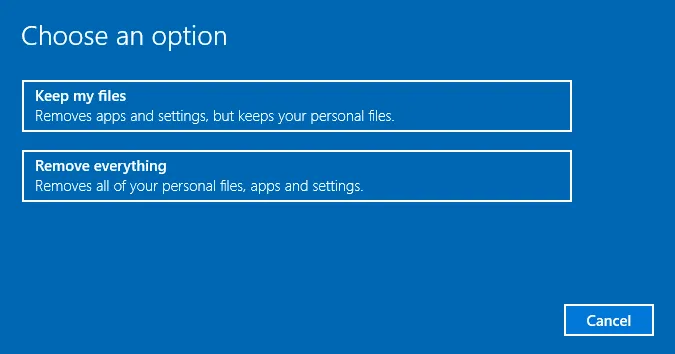
Mar sin tha an stiùireadh gu h-àrd mu dheidhinn Sgan agus càradh faidhlichean Windows millte . Cleachd an dòigh seo agus càradh gu sgiobalta faidhlichean coirbte sam bith ann an Windows a’ cleachdadh Powershell. Ma tha thu steigte air a’ cheum agus feumach air cuideachadh, leig fios dhuinn anns na beachdan gu h-ìosal.